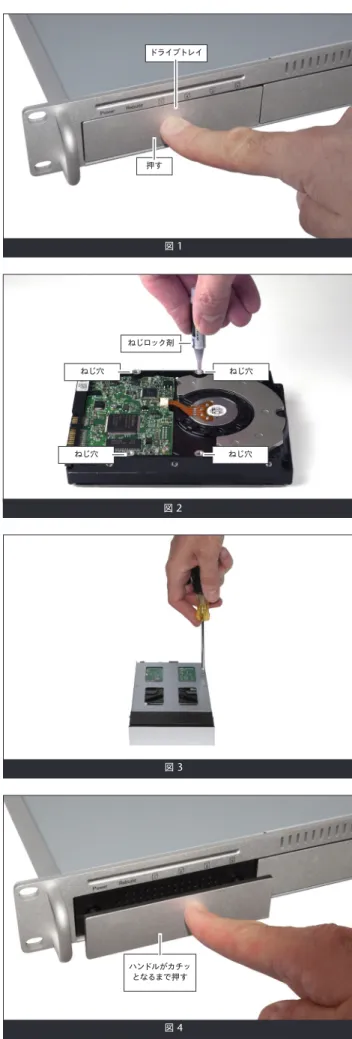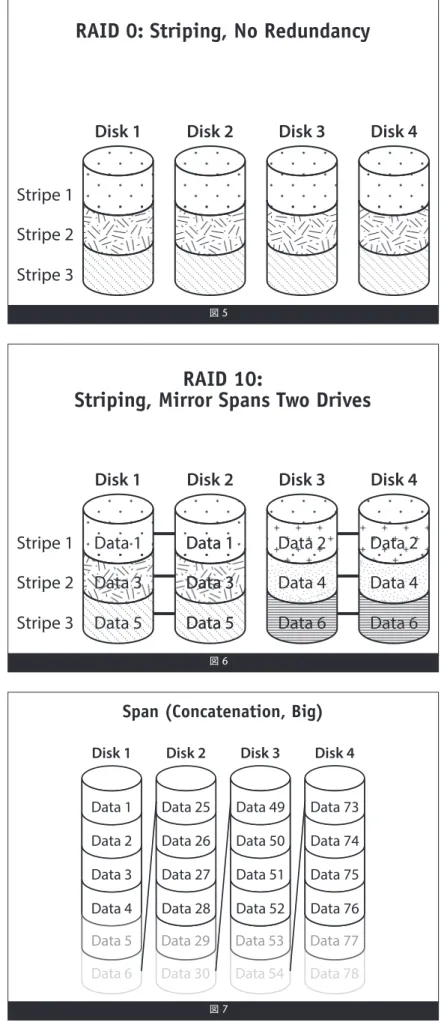FUSION
™
R
400
RAID USB 3.0
For Windows
USB 3.0インターフェース対応1Uラックマウントドライブ4基搭載ハードウエアRAID 5 SATAストレージシステム
1 Fusion R400 RAID USB 3.0の機能... 1
2 ドライブのインストールと筐体のセットアップ... 2
ドライブのインストール Fusion R400 RAID USB 3.0をコンピュータと電源に接続する3 ドライブモードの説明... 3
RAID 0: ストライピング、非冗長性 RAID 10: ストライピング、ドライブ2台を連結(スパン)してミラリング Span: 連結ドライブ4機による連結(スパン)ボリューム RAID 5: ストライピング、パリティ付きドライブ JBOD: Just a Bunch of Disks4 ドライブモードの設定手順... 5
一般情報 ドライブモードの選択5 ドライブのフォーマット手順... 6
OS Xの場合の手順 Windows 8/7/Vista、Server 2012/2008の場合の手順 Linuxの場合の情報6 LEDインジケータの状態... 7
システムが稼働中、データの読み書きのない状態 ドライブアクティビティ ドライブが認識されない RAID 5、RAID 10リビルド 故障ドライブの検知7 仕様、注意事項、追加情報... 8
技術仕様 安全上の注意事項 FCC準拠 サポート情報 ウェブサイト情報目次
1
➊ ➋
➌
➍
➎
➏
➐
➑ ➒
➓
➎
➎
➎
第1章 – Fusion R400 RAID USB 3.0の機能
1 – 電源インジケータLED このインジケータLEDはFusion R400 RAID USB 3.0の電源を入れる と点灯します。 2 – リビルドインジケータLED このオレンジ色のLEDはFusion R400 RAID USB 3.0がRAID 5また はRAID 10セットでデータのリビルドを実行中に点灯します。 3 – モード変更確認用:ドライブ1の認識、アクティビティ、 故障インジケータLED このLEDはドライブモード変更スイッチが押された場合に点灯しま す。ドライブ1が待機状態(緑の点灯)、読み書きのアクティビティの 状態(緑の点滅)、故障(消灯)を表示します。また、ドライブベイ1が 認識されない場合においてLEDは消灯した状態となります。 4 – ドライブ2〜4の待機、アクティビティ、故障インジケータLED これらのLEDは、待機状態(緑の点灯)、読み書きのアクティビティの 状態(緑の点滅)、故障(消灯)を表示します。また、ドライブベイ1が 認識されない場合(或いはドライブがインストールされない場合)に おいてLEDは消灯した状態となります。 5 – ドライブトレイ ドライブトレイを取り出すには、ハンドル部を押し反動でトレイが突 き出るので引き抜きます。ドライブトレイをセットするには、トレイをド ライブベイ内の奥に当たる所まで入れ、次にハンドル部分を押しラッ チがカチッと閉まれば完了です。 6 – パワースイッチ 7 – 電源コードソケット 8 – ドライブモード変更スイッチ このスイッチを3秒以上押したままにすると選択したドライブモード をアクティベートし実行できるようになります。 9 – ドライブモード設定スイッチ このスイッチを使用してドライブモードの設定を行います。 10 – USB 3.0インターフェースポート このポートは同梱のSonnet USB 3.0ケーブルおよび他のUSB 3.0ケ ーブルと互換性があります。そしてUSB 2.0ケーブルとも互換性があり ますが、USB 2.0ケーブル使用時のR400 RAID USB 3.0のパフォーマンスは85%の低速となります。
注意:Fusion R400 RAID USB 3.0に電源が入った状態でモード
変更スイッチを3秒以上押したままの状態にしますと、システム 上に保存されているファイルが消去され、リカバリーが効きません。
図 1 図 3 図 4
第2章 – ドライブのインストールと筐体のセットアップ
2 図 2ドライブのインストール
1. Fusion R400 RAID USB 3.0をパッケージから取り出し、平らな場所に置き ます。 2. Fusion筐体をラックに設置する場合で、筐体を出し入れすることがある場合 は、別売の Sonnet ラックスライドセット(または同等品)をご検討ください。 • FUS-RSS-P (奥行17〜21.5インチ/43.18〜54.61 cmのラック用) • FUS-RSS-S (奥行23〜26.5インチ/58.42〜67.31 cmのラック用) • FUS-RSS (奥行 27〜30.5インチ/58.42〜67.31 cmのラック用) • FUS-RSS-L (奥行 29〜32.5インチ/73.66〜82.55 cmのラック用) 3. ドライブトレイのハンドルがポップアウトするまで押します(図 1)。 ハンドルをを自分側に引きドライブトレイを取り出します 4. SATAドライブ1台をパッケージから取り出しラベル側を下側にして平らな場 所へ置きます。付属のねじロック剤を開け、ドライブの底面にある4箇所のね じ穴の中へ1滴づつ点してください(図 2)。 5. トレイを逆さに向けドライブの上に乗せます。この時、トレイの後方がコネク タの方を向くように置いてください(図 3)。 6. 付属のねじ4本を使用して、ドライブトレイをドライブに固定します。トレイが ドライブにぴったりと合わさるように各ねじで固定します。 ねじを強く締めすぎないよう注意してください(図 3)。 7. ドライブモジュールを筐体内へ、ハンドルが閉まり始める所まで慎重にスライ ドさせていきます。ハンドルを押すとカチッと音がして、ドライブモジュールが 筐体内部に固定されます(図 4)。 8. 他のドライブについて手順3〜7までを繰り返し行い追加します。Fusion R400 RAID USB 3.0をラック、デスク等へ設置してください。Fusion R400 RAID USB 3.0をコンピュータとコンセントに
接続する
1. 付属のUSB 3.0ケーブルを使用しFusion R400 RAID USB 3.0をコンピュータ のUSB 3.0ポートに接続します。 2. 付属の電源ケーブルをFusion R400 RAID USB 3.0および壁からのコンセン トまたは電源タップへ繋いでください。ケーブルが適切に接続されたことを 確認してください。 ドライブトレイ 押す ハンドルがカチッ となるまで押す ねじ穴 ねじ穴 ねじ穴 ねじ穴 ねじロック剤 警告:コンピュータ製品を扱うときは、部品が静電気により破損しない よう細心の注意を払ってください。また、カーペットの上等静電気の起 こりやすい場所での作業は避けてください。ハードドライブ類は端を持 つようにし、接続部分やピン等には触れないようご注意ください。 警告:トレイをハードドライブと固定した際に、ねじ頭がトレイの高さと ぴったり合っていることを確認してください。ねじ頭が合っていないと、 ねじがその下にあるトレイに引っかかり、筐体からトレイを取り外せなく なることがあります。参考情報:Fusion R400 RAID USB 3.0のフルパフォーマンスの提供には
1本のUSB 3.0ケーブルおよびコンピュータのUSB 3.0ポート1基が必要 です。USB 2.0ケーブルを使用してFusionストレージシステムをコンピュータに 接続する場合やUSB 2.0ポートに接続する場合、パフォーマンスが下がります。
3
Disk 1
Stripe 1
Stripe 2
Stripe 3
Disk 2
Disk 3
Disk 4
RAID 0: Striping, No Redundancy
図 5
Disk 1
Data 1
Data 3
Data 5
Data 1
Data 3
Data 5
Stripe 1
Stripe 2
Stripe 3
Disk 2
Data 1
Data 3
Data 5
Data 2
Disk 3
Data 4
Data 6
Data 2
Data 4
Data 6
Disk 4
Data 2
Data 4
Data 6
RAID 10:
Striping, Mirror Spans Two Drives
図 6
Disk 1
Data 1
Data 2
Data 3
Data 4
Data 5
Data 29
Data 53
Data 77
Data 6
Data 30
Data 54
Data 78
Disk 2
Data 25
Data 26
Data 27
Data 28
Disk 3
Data 49
Data 50
Data 51
Data 52
Disk 4
Data 73
Data 74
Data 75
Data 76
Span (Concatenation, Big)
図 7 ここから2ページにわたりR400 RAID USB 3.0でサポートされる様々 なドライブモードについて説明します。Fusion R400 RAID USB 3.0の ドライブを構築するには5ページ「ドライブモードの選択」を参照してく ださい。
RAID 0: ストライピング、非冗長性
RAID 0 (ストライピング)は、重複するドライブのシーク動作の平均所用 時間を減少させることによりデータ転送速度を上げ、複数台のドライブ から同時にデータアクセスが可能となりパフォーマンスが向上されると いう概念です。ドライブは連結しているかの様に交互にアクセスされま す。RAID 0は、一般的には優れたパフォーマンスが必要なアプリケーシ ョンを使用するが取り替えの効く(消失した時の影響の少ない)データ に対して使用されます。RAID 5の次にR400 RAID USB 3.0で使用され る利点は、フォーマットされた状態の容量が増大されるためです。RAID 0ではデータ保護機能はなく、ドライブのうち1台が故障すると、ス トライピングに組まれた全てのデータが失われます。図5を参照し てください。 RAID 0ボリュームを構築しますとドライブの総合計容量と等しい容量 が得られます。RAID 10: ストライピング、ドライブ2台を
連結(スパン)してミラリング
RAID 10 は、高速な転送スピードならびに2台以上のドライブに同時 に同一データを書き込むことで確実な安全性を提供します。4台のうち 1台のドライブが故障した場合にもボリュームは機能し続けます。RAID 10は、RAID レベル1、0の特性を併せ持つ優れたパフォーマンスと冗 長性が必要なアプリケーション向けに使用されます。図6を参照してく ださい。 RAID 10はドライブ4台の全容量の50%が使用可能です。スパン: 連結ドライブ4台を連結し、1つのボリュームに
する
連結スパンモードは、ドライブ4基全てを連結したモードで、ファイル書 き込みをドライブ1基目に行い容量いっぱいになったら2基目その後 次のドライブへと書き込みを行う、単体の大容量ボリュームを構築しま す。図7を参照してください。連結モードではデータ保護機能はサポ ートされません。 連結ボリュームの構築すると、ボリュームの合計サイズはドライブ容量 が最小のドライブに依存し、その容量に台数をかけた値となります。 警告:RAID 5、RAID 10形式による構築で、通常操作において はデータのアクセスや信頼性の向上を見込めますが、長期的な データ保護のためには、別途バックアップ体制を準備して備え る必要があります。第3章 – ドライブモードの説明
参考情報:JBODを除く全RAIDモードで構築した場合、Sonnetは、Fusion R400 RAID USB 3.0にて使用する4台のドライブは いずれも同一のものに揃えることを強くお勧めします。特に 操作特性の違いがドライブによって異なると、異なるドライブを使用し た時に総容量のうち使用できる容量が減少するなどの原因となるほか、 操作時のノイズ増大やRAIDの故障等の様々な問題の要因となりうるた めです。
4
第3章 – ドライブモードの説明
RAID 5: 各ドライブに分散パリティを内包する
ストライピング
RAID 10ミラリングと比べて少ないドライブ台数でパリティの冗長性を 提供するため、RAID 5の構築はより優れた信頼性を提供します。パリテ ィ情報は複数のドライブにまたがって分散されています。4台中いずれ か1台が故障した場合は、ボリュームは引き続き機能します。図8を参 照してください。故障したドライブが交換されると、RAIDボリュームの再 構築に残りのドライブ3台のパリティデータが使用され、4台全てのドラ イブにわたってデータが書き込まれます。 R400 RAID USB 3.0では、RAID5で構築すると総容量はドライブ全4台 総容量の75%が使用できます。例えば、お使いのシステムが4台の4TB ドライブの場合未フォーマット時の容量は16TBです。RAID 5に構築の 場合、約12TBがストレージに、約4TBがパリティに割り当てられます。JBOD: Just a Bunch of Disks
JBODモードで構築すると、ドライブ4台を同時に読み書きの使用が可 能。図9を参照してください。JBODではデータ保護機能は提供されま せん。 JBODは各ドライブの容量を全て使用することができます。Disk 1
Data 1
Data 5
Data 9
Parity
10–12
Disk 2
Data 2
Data 6
Parity 7–9
Data 10
Disk 3
Data 3
Parity 4–6
Data 7
Data 11
Disk 4
Parity 1–3
Data 4
Data 8
Data 12
RAID 5:
Striping, Parity Distributed Among Drives
Stripe 1
Stripe 2
Stripe 3
Stripe 4
図 8Disk 1
Data 1
Data 2
Data 3
Data 4
Disk 2
Data 5
Data 6
Data 7
Data 8
Disk 3
Data 9
Data 10
Data 11
Data 12
Disk 4
Data 13
Data 14
Data 15
Data 16
JBOD (Just a Bunch of Disks)
図 10 Power Rebuild 1 2 3 4 図 11 5
一般情報
Fusion R400 RAID USB 3.0で使用するドライブは、まず筐体上で設定 を行い(ドライブモード)、その次にご使用のコンピュータオペレーティ ングシステムで設定する必要があります。下記の手順でドライブモード を選択してください。ドライブモードの選択
1. ドライブをインストールした状態で、Fusion R400 RAID USB 3.0筐体の電源を入れます。 2. スクリュードライバ(小)を使用し、筐体背面にある「MODE Set-ting」スイッチを使用したいモードに合わせます(図10)。 3. 「MODE Change」スイッチを3秒以上押したままにします(図 11)。ボタンを押した状態で、ドライブ1のLEDが赤色に、ドライ ブ2〜4が緑色に点灯します(図11)。ボタンから手を離し、全 てのドライブのLEDが緑色に点滅しますと、モード変更が実行さ れます。 4. コンピュータの電源を入れます。コンピュータのオペレーティン グシステムに搭載されているドライブのフォーマットアプリケー ションソフトウエアを使用してドライブをフォーマットする事が できます。次頁へ進んでください。第4章 – ドライブモードの設定手順
LEDが赤色に点灯する のはモード変更ボタン が押されたことを意味 します LEDが点灯LED 操作 —ドライブモードの選択
警告:警告:Fusion R400 RAID USB 3.0筐体でドライブを再構築するためにはドライブの再フォーマットが必要です。
再フォーマットによりそれまでにドライブに残っていたデー タは全て消失します!ドライブにデータが残っている場合はドライブ
6
OS X
®の場合
1. Fusion R400 RAID USB 3.0のドライブ設定が完了後、「ディスク の読み込み」ウィンドウが表示され、読み込みできないボリュームが あるというメッセージが出ます。初期化をクリックすると、ディスクユー ティリティを起動させます。備考:JBODとして構築した場合は複数の「 ディスクの読み込み」ウィンドウが表示されます。この場合ウィンドウの うち1枚をクリックするとディスクユーティリティが起動します。 2. ディスクユーティリティウインドウ内に、RAID 0-、RAID 10-、Span-、RAID 5-に構築されたドライブが単体ドライブとして表示されま す。JOBDに構築されたドライブはドライブ4台が(それぞれが単体ボ リュームとして)表示されます。ボリュームを選択して、ウィンドウ上部の 「Erase」タブをクリックします。 3. ドライブのフォーマットとボリューム名を選び、「Erase」をクリックしま す。選択内容を実行するかの確認画面が表示されます。 4. Eraseをクリックします。コンピュータのデスクトップ上にFusion R400 RAID USB 3.0ボリュームが表示されます。 5. JBODモードの場合は手順2〜4を残りのドライブ3台分繰り返し行 います。JBOD以外のモードの場合は、これでFusion R400 RAID USB 3.0の使用準備が完了なのでディスクユーティリティを閉じます。第5章 – ドライブのフォーマット手順
Windows
®8/7/Vista/Server 2012/2008の場合
1. 「Startスタート」をクリックし「Manage管理」を右クリックして「Com-puter Managementコンピュータ管理」ウィンドウを開きます。 2. 「Computer Managementコンピュータ管理」ウィンドウで「Storageス トレージ」を左側ペインからクリックし、「Disk Managementディスク の管理をダブルクリックします。 3. Initialize Diskウィンドウが表示されるので、作成したRAIDボリュームを 選択します。RAIDストレージをWindows XP Professional或いは32-bit Windows Server 2003からアクセスできるようにするためには、MBRパ ーティション形式を、その必要がない場合はGPTを選択してから、OK を クリックします。 4. ディスク管理ウィンドウで、Fusion R400 RAID USB 3.0のドライブは (JBOD構築時を除き)「unallocated未割り当て」と表示されます。 “Unallocated” 表示の所を右クリックし「New Simple Volume 新規シンプルボ リューム」を選択 5. New Simple Volume Wizard画面の表示がでるのでNextをクリックして 手順を開始します。 6. 残りの手順に従って過程を完了します。 備考:クイックフォーマットオプションを選択せずに手順を進めた場合長 時間かかります。 7. Assign Drive Letter or Pathの画面が表示されるので、ドライブレターを 割り当て後、Nextをクリックします。 8. Format Partition画面が表示されるので新規ボリューム名を入力し 「Perform a quick format」を選択しNextをクリック。 9. 次のウインドウが表示されたら「Finish完了」をクリックします。 10. JBODモードで構築した場合は手順4〜10を残りのドライブについて繰 り返し行います。 11. ドライブの構築種類によってはボリュームがシステム上に既に表示され ていることがあります。ボリュームがフォーマットされ、ビルドが完了しま したら、R400 RAID USB 3.0は準備完了、使用を開始できます。Linuxの場合
Linuxドライブのフォーマット情報はLinux/Unix販売店にお問い合わせくだ さい。7
第6章 – LEDインジケータの状態
システムの電源が入っていてデータの読み書きのない
状態
Fusion R400 RAID USB 3.0に電源がON且つデータの読み書きが ない場合Powerと Driveの所の LEDは点灯(図12)。ドライブアクティビティ
データの読み書きがされている間、該当するDrive LEDは 点滅(図13)。ドライブが認識されない
他のドライブが点灯しているのに対し、あるDrive LED1箇所以上 が消灯している場合、該当のドライブは認識されていない状態 です(図14)。ドライブが認識されない原因として、筐体にしっかり とドライブモジュールがささっていないもしくはドライブ自体の故障 が発生した場合などが考えられます。筐体自体に問題があるという ケースは稀です。RAID 5、RAID 10のリビルド
RAID 5、RAID 10グループにおいて故障ドライブを交換するため(もし くは新規ドライブをクローン作成の為に装着した場合)にR400 RAID USB 3.0筐体にドライブ1台を装着後、Rebuild LEDはオレンジ色に点 灯してからDrive LEDがRAIDリビルドまたはクローンコピーが完了する まで点灯状態となります(図15)。リビルドが完了するとRebuild LED は消灯します。備考:RAID 5、RAID 10のリビルドには完了まで数時間 かかることがあります。 Power Rebuild 1 2 3 4 図 12 LED点灯 Power Rebuild 1 2 3 4 図 13 LED点滅 Power Rebuild 1 2 3 4 図 14 LED点滅または点灯 LED消灯 Power Rebuild 1 2 3 4 図 15 LED点灯 LED点滅システムに電源が入っていてデータの読み書きがされていない
ドライブアクティビティ(データが読み書きされている)
ドライブが認識されない
RAID 5、RAID 10のリビルド
For USA Customers
Contacting Customer Service
The Sonnet Web site located at www.sonnettech.com has the most current support information and technical updates. Before you call Customer Service, please check our Web site for the latest updates and online support files, and check this User’s Guide for helpful information.
When you call Customer Service, have the following information available so the customer service staff can better assist you: • Product name
• Product serial number • Date and place of purchase • Hard drive model(s) • Computer model • Operating system
• Software/firmware versions
If further assistance is needed, please contact Sonnet Customer Service at:
Tel: 1-949-472-2772
(Monday–Friday, 7 a.m.–4 p.m. Pacific Time)
E-mail: support@sonnettech.com For Customers Outside the USA
For support on this product, contact your reseller or local distributor.
Visit Our Web Site
For the most current product information and online support files, visit the Sonnet Web site at www.sonnettech.com/support/. Register your product online at http://registration.sonnettech. com to be informed of future upgrades and product releases.
第7章 – 仕様、安全上の注意、追加情報
FCC 準拠
Fusion R400 RAID USB 3.0は、 FCC規制パート15に準拠しています。この機 器は次の要件2点を満たした上で稼働します。この機器は有害な電波干渉 を引き起こさないこと、且つ、望ましくない動作を引き起こす可能性のある干 渉を含む、あらゆる干渉を受け入れること。製品保証とカスタマーサービスへのお問い合わせ
ソネットテクノロジーズ社は本製品の最初の購入日より5年間、製品上、 材質上の欠陥が無いことを保証とします。 製品保証に関する全ての情報 は、www.sonnettech.com/support/warranty.html をご覧ください。 本製品に関するテクニカルサポートについては、お買い上げいただいた販売 店までお問い合わせください。お問い合わせいただく前に、Sonnetのウェブサ イト(www.sonnettech.com/jp)から最新のアップデータ、オンラインでサポー トファイルがあるか確認し、このユーザガイドをもう一度よくお読みください。技術情報
互換性 eSATAインターフェースを搭載する Mac、Windows、Linux コンピュータに対応 外付けコネクタ USB 3.0 −1基 データ転送スピード 最大250 MB/s、使用するインターフェースおよ びドライブの構築方法による OS対応 プラットフォーム非依存 対応するドライブコン フィギュレーション ハードウエアベースのRAID 0、5、10およびスパン、JBOD パワーサプライ ユニバーサル220W、100–240V AC、50–60Hz 動作中温度 0℃〜+40℃ 寸法(WxDxH) 43.2 x 41.3 x 4.4 cm 重量 (ドライブ搭載時) 約6.74 kg RoHS準拠 準拠 パッケージ内容 • ラックマウントディスク筐体 • 3.5インチドライブトレイ4基 • USB 3.0ケーブル1本 • 電源コード • ユーザーズガイド • ねじロック剤 • ドライブ取付け用ねじ1式安全上の注意事項
作業を開始する前に必ずこの項をよくお読みください。この注意事項では、身 体の安全を守り、本デバイスの損傷の可能性を最低限に抑えられるよう、製 品の正しく安全な使用方法を説明しています。警告
取り扱いを誤ると、感電やショート、火災、その他発生する可能性のある危険 により死亡または重傷を負うおそれがありますので、常に以下の基本的な注 意事項を守ってお使いください。以下の注意事項が挙げられますが、これに 限定されるものではありません。 • ユーザが扱える部品の交換以外は、決して筐体の分解や改造を試みない でください。正常に動作していないように思われる場合は、製品をお求めに なられた正規代理店または販売店までお問い合わせください。 • 筐体を落下させたり乱暴に扱うと故障の原因になりますので、取り扱いの 際には充分ご注意ください。 • 本デバイスを雨にさらしたり、水の近くや隙間にこぼれる恐れのある液体 が入っている容器の近くで使用したり、湿気が高いまたは濡れた状態で使 用しないでください。 • 異臭や異音、煙などが本デバイスから生じた場合や誤ってデバイスを濡ら してしまった場合は、直ちに電源を切り、コンセントからプラグを抜いてく ださい。 • 必ずこのマニュアルに記載の手順に従ってください。ユーザガイドに記載さ れていない情報が必要な場合は、製品をお求めになられた正規代理店ま たは販売店までお問い合わせください。©2014 Sonnet Technologies, Inc. All rights reserved. SonnetおよびSonnetのロゴ、Simply FastおよびSimply Fastのロゴ、Creativity Stored HereおよびFusionはSonnet Technologies, Inc.の登録商標です。MacおよびMacのロゴ、Mac OS、OS Xは、米国内または他国におけるApple Inc.の登録商標です。その他の商標については当該各社が所有権を有します。製品に関する情 報は予告なしに変更されることがあります。Printed in the U.S.A. UG-FUS-R4BR5-0TB-J-A-100314